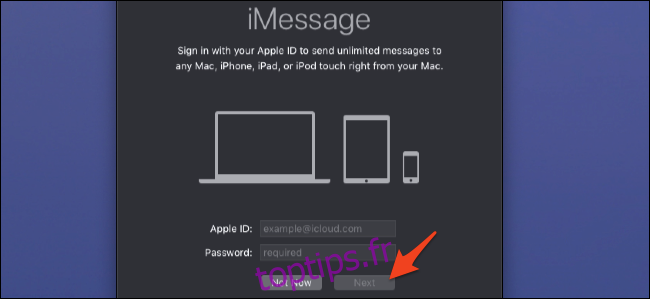iMessage est une application de messagerie intégrée pour tous les membres de l’écosystème Apple. Depuis votre Mac, vous pouvez envoyer des messages à tous vos amis utilisant un iPhone et, si vous possédez également un iPhone, envoyer et recevoir des SMS réguliers avec les utilisateurs d’Android.
Comment configurer des messages sur votre Mac
Vous n’avez pas besoin d’utiliser iCloud (ni même d’avoir un iPhone) pour utiliser iMessage, mais vous aurez besoin d’un identifiant Apple. Si vous avez déjà un compte iCloud, l’e-mail que vous avez utilisé pour vous inscrire sera votre identifiant Apple.
Lancez l’application Messages à partir du Dock, de votre dossier Applications ou en la recherchant avec Commande + Espace. Si vous lancez l’application pour la première fois, vous serez invité à vous connecter. Si vous ne possédez pas d’identifiant Apple, vous pouvez cliquer sur «Créer un identifiant Apple» en bas pour vous inscrire. Sinon, connectez-vous avec votre identifiant Apple existant.
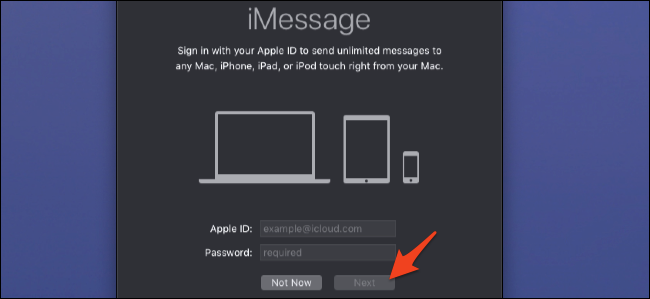
Une fois connecté, ouvrez les paramètres de Message en cliquant sur «Messages» dans la barre de menu et en sélectionnant «Préférences» – ou en appuyant sur Commande + virgule.
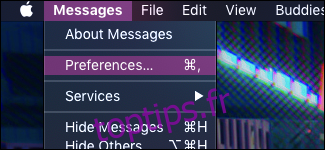
Sous l’onglet «iMessage», vous trouverez les options de gestion de votre compte iMessage. Vous voudrez vous assurer que votre numéro de téléphone ou votre adresse e-mail est répertorié sous «Vous pouvez être joint pour les messages à», sinon vous ne recevrez aucun message sur votre Mac.
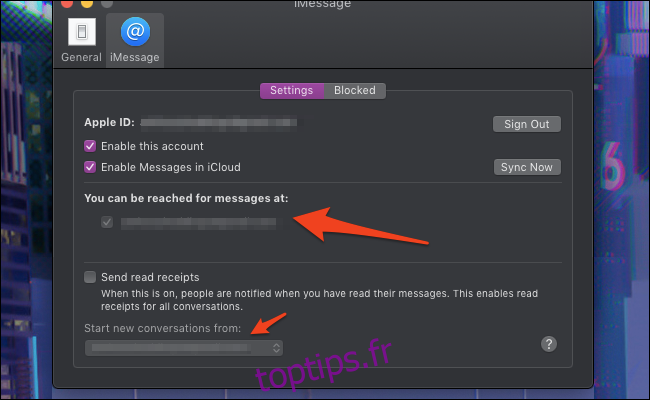
Si vous avez deux contacts, tels que votre identifiant Apple et votre numéro de téléphone, vous pouvez recevoir des messages sur les deux comptes. En bas, vous pouvez choisir celui que vous préférez utiliser pour envoyer des messages à de nouvelles personnes. Utiliser un compte iMessage basé sur e-mail équivaut à utiliser un compte basé sur un téléphone; vous pouvez envoyer un message à toute personne utilisant iMessage, même par son numéro de téléphone. Mais seuls les comptes téléphoniques peuvent envoyer des messages aux utilisateurs d’Android par SMS.
Avant de fermer cette fenêtre, vous devez vous assurer que «Activer les messages dans iCloud» est activé afin que tous vos anciens messages se synchronisent correctement avec votre Mac. Vous voudrez l’activer sur tous vos appareils.
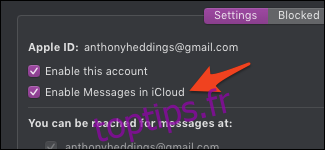
Si votre numéro de téléphone n’apparaît pas dans les préférences Messages, vous devez vous assurer que iMessage est activé sur votre téléphone. Accédez à Paramètres> Messages sur votre téléphone et assurez-vous que iMessage est activé. Si ce n’est pas le cas, vous verrez «Utiliser votre identifiant Apple pour iMessage», sur lequel vous devez cliquer et vous connecter avec le compte que vous utilisez sur votre Mac.
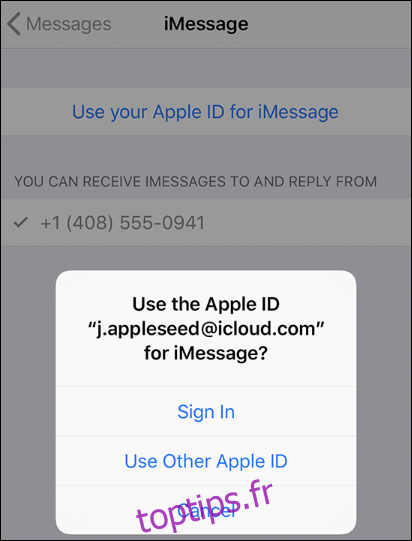
Une fois que tout est activé, votre numéro de téléphone devrait apparaître dans les préférences Messages sur votre Mac en quelques minutes, après quoi vous êtes libre d’utiliser iMessage comme vous le souhaitez.
Si vous souhaitez envoyer et recevoir des SMS (cela vous permettra de communiquer avec les utilisateurs d’Android et toute autre personne qui n’a pas Apple iMessage), vous devrez également activer le transfert de messages texte pour iPhone et relier votre Mac et les autres connectés dispositif.
Vous devrez utiliser FaceTime si vous souhaitez passer des appels audio ou vidéo. FaceTime est une application distincte mais a un processus de configuration similaire.